
Crear un playground de app en Swift Playgrounds en el iPad
Cuando quieras empezar a crear tu propia app, puedes iniciar un playground de app nuevo.
En la app Swift Playgrounds
 en tu iPad, ve a la pantalla Mis playgrounds.
en tu iPad, ve a la pantalla Mis playgrounds.Si estás en la pantalla Más playgrounds o trabajando en un playground de app, toca
 en la parte superior izquierda.
en la parte superior izquierda.Si estás trabajando en un libro de playground, toca
 en la parte superior izquierda.
en la parte superior izquierda.
Toca el botón App
 en el área inferior izquierda de la pantalla Mis playgrounds para crear una app nueva.
en el área inferior izquierda de la pantalla Mis playgrounds para crear una app nueva.Tu nueva app, llamada Mi app, aparecerá en la pantalla Mis playgrounds. Puedes tocarla para abrirla.
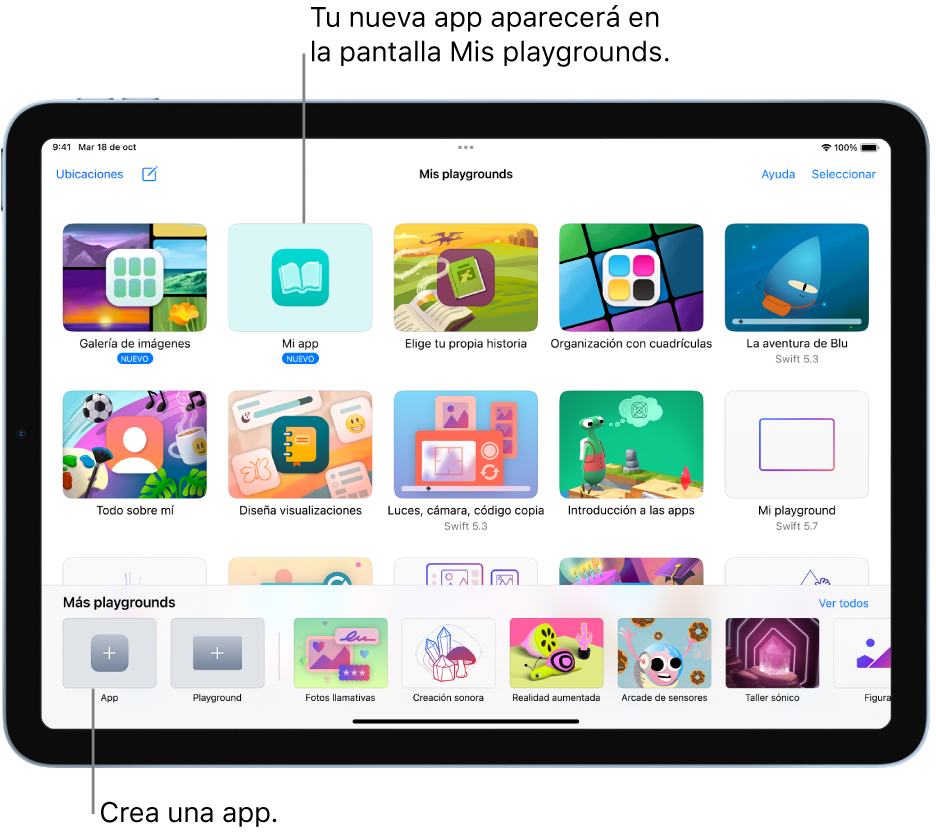
Por ahora, tu playground de app tiene código de muestra, y el resultado de ese código aparece en la vista previa de la app en la barra lateral derecha.
Puedes cambiar el ícono de tu nuevo playground de app. Consulta Crear el ícono de una app.
Para agregar código a tu playground de app, consulta Ingresar código en un playground de app en el iPad.
También puedes explorar el código en cualquier archivo de Swift compartido incluido en la plantilla. Consulta Trabajar con archivos compartidos.
Consulta la documentación para desarrolladores de Swift Playgrounds para obtener información sobre cómo crear playgrounds de apps, usar el código de muestra y crear y compartir experiencias de aprendizaje en Swift Playgrounds.